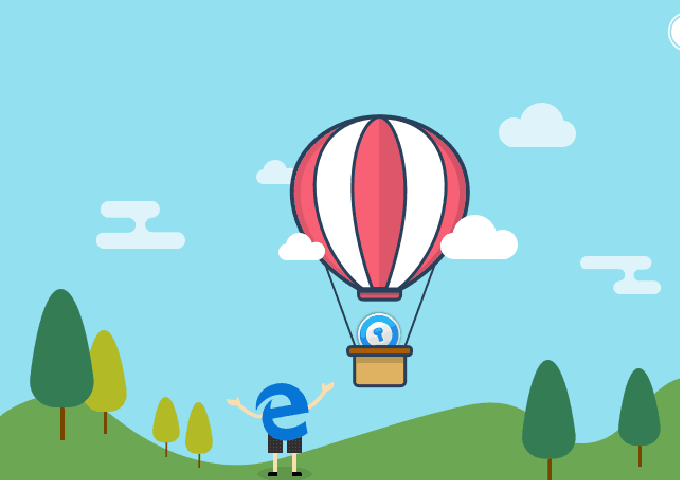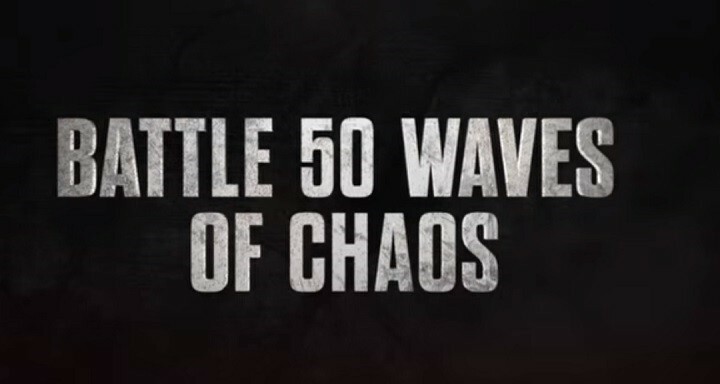- Si vous êtes un musicien professionnel ou amateur, vous avez certainement besoin de la meilleure application de recueil de chansons pour votre PC Windows 10.
- Nous mettons à votre disposition un outil qui comprend une large gamme de bibliothèques d'accords pour de nombreux instruments.
- Un autre programme vous permet de transposer les accords de vos chansons pendant que vous les jouez.
- De plus, un excellent logiciel vous permet d'ajouter des lectures à votre chanson ou de les créer vous-même.

Ce logiciel maintiendra vos pilotes opérationnels, vous protégeant ainsi des erreurs informatiques courantes et des pannes matérielles. Vérifiez tous vos pilotes maintenant en 3 étapes faciles :
- Télécharger DriverFix (fichier de téléchargement vérifié).
- Cliquez sur Lancer l'analyse pour trouver tous les pilotes problématiques.
- Cliquez sur Mettre à jour les pilotes pour obtenir de nouvelles versions et éviter les dysfonctionnements du système.
- DriverFix a été téléchargé par 0 lecteurs ce mois-ci.
Il y a tellement plus dans Windows 10 que Microsoft Edge et Cortana. S'il est vrai que vous devrez peut-être fouiller sur Internet pour trouver d'autres applications intéressantes, il ne fait aucun doute que certaines des meilleures applications résident dans le Microsoft Store.
Et si vous cherchez le meilleures applications de recueil de chansons pour Windows PC, alors le magasin de Microsoft les a tous pour vous en plus des sources tierces. Les voici.
Quelles sont les meilleures applications de recueil de chansons pour Windows 10 ?
SongBook par LinkeSOFT
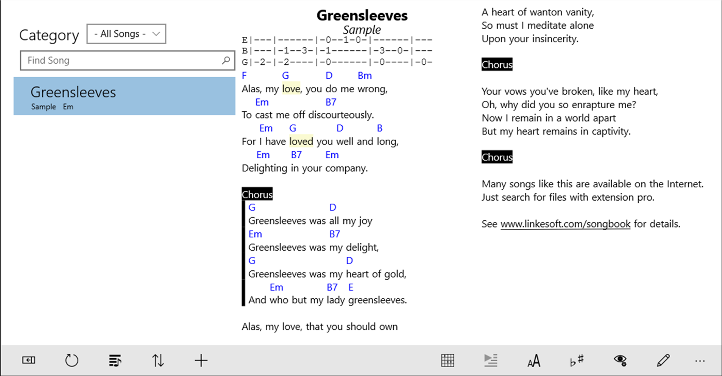
L'application SongBook est idéale pour les musiciens professionnels et amateurs. Le programme gère vos collections de chansons avec des paroles et des accords. Vous pouvez afficher toutes les variantes d'accords en appuyant sur n'importe quel nom d'accord.
L'application comprend une vaste gamme de bibliothèques d'accords pour de nombreux instruments tels que la guitare, le ukulélé, le banjo et le piano. Il est optimisé pour une utilisation avec clavier et souris.
Sur les tablettes tactiles Windows 10, utilisez plutôt l'application SongBook pour tablettes Windows du Windows Store. Ses caractéristiques comprennent :
- Liste des chansons
Le programme regroupe les chansons en catégories qui fonctionnent comme des dossiers sur votre PC et vous permet d'organiser les chansons par genre, tags ou niveau de difficulté.
La suppression d'une catégorie supprime également toutes les chansons qu'elle contient. Vous pouvez rechercher des titres en entrant une lettre, qui affichera les titres commençant par cette lettre, et en appuyant sur Ctrl+Espace marquera les chansons que vous avez déjà jouées.
Les chansons marquées sont ensuite affichées en gris sur l'ensemble du tableau. La fermeture de l'application, cependant, supprime la marque.
- Vue de la chanson
Cette fonction affiche la chanson actuelle avec les paroles et les accords. Vous pouvez rechercher des définitions d'accords en cliquant sur un accord et modifier les accords, les paroles et la police et la couleur des onglets en allant dans Outils> Options> Affichage.
Appuyez sur Ctrl +/- ou Ctrl + Molette de la souris pour augmenter ou diminuer la taille de la police. L'application affiche également la chanson dans la plus grande taille de police possible lorsque vous accédez à Affichage> Zoom> Auto-Zoom. Pour revenir à la taille de police normale, sélectionnez Affichage>Zoom>Normal.
Vous pouvez accéder à Affichage> Tous les accords de chanson pour afficher tous les accords qui apparaissent dans la chanson en cours. L'application affiche initialement le doigté le plus simple d'un accord.
Vous pouvez parcourir toutes les définitions en cliquant sur un accord. Allez dans Affichage>Masquer les accords ou Affichage>Masquer les paroles, respectivement, pour désactiver l'affichage des accords ou des paroles.
- Mode plein écran
SongBook affiche également une chanson en mode plein écran pour maximiser l'espace à l'écran, masquant le menu et la barre d'outils. Vous pouvez également masquer la liste des chansons à gauche en appuyant sur Ctrl+L. Tapez ESC pour désactiver le mode plein écran.
- Défilement automatique
Appuyez sur Affichage>Défilement automatique ou appuyez sur la touche F5 ou utilisez le bouton Lecture de la barre d'outils pour lancer le défilement automatique. Utilisez le bouton Enregistrer dans la fenêtre contextuelle de défilement automatique pour enregistrer le tempo actuel dans la chanson. Le tempo sera préréglé la prochaine fois que vous sélectionnerez le morceau.
Vous pouvez éventuellement insérer des directives {pause: x} quelque part dans une chanson, où x désigne une pause en secondes (par exemple, {pause: 20} pour faire une pause de 20 secondes).
Le défilement automatique s'arrêtera pendant un certain temps lorsque la ligne avec cette instruction de pause atteint le haut de l'écran.
Le défilement automatique arrête également l'économiseur d'écran Windows. Vous pouvez également mettre cette directive en haut du morceau pour retarder le démarrage du défilement automatique.
- Transposer
L'application vous permet de transposer une chanson sur une autre touche via Outils> Transposer ou les boutons de transposition de la barre d'outils.
Vous pouvez convertir tous les accords # en leur équivalent b ou vice versa en utilisant les menus « All b » et « All # ». Cependant, la transposition n'est que temporaire. Pour un changement permanent de mélodie, sélectionnez le menu Outils>Transposer>Enregistrer la transposition.
Vous pouvez également définir une frette pour un capo en sélectionnant Outils>Transposer>Capo. Cependant, si le morceau contient des définitions d'accords spéciales, celles-ci ne seront généralement plus valides après la transposition.
- Lien avec la musique
SongBook vous permet également de copier un fichier musical dans le répertoire SongBook et de créer un lien vers celui-ci en utilisant le menu Outils>Musique>Lien. Cela permettra aux utilisateurs de jouer avec une musique de fond. Sélectionnez Outils> Lire de la musique pour lire la musique liée avec un mini lecteur de musique intégré.
Vous pouvez également insérer un lien vers un fichier arbitraire dans la chanson en faisant glisser le fichier de l'Explorateur vers l'éditeur de chanson, puis en cliquant sur le lien pour ouvrir le programme associé.
- Modifier la chanson
SongBook inclut la possibilité d'éditer des chansons ou d'ajouter de nouvelles chansons. Allez dans le menu Edition>Chordpro pour entrer les instructions de contrôle chordpro les plus courantes. Il affichera également les raccourcis clavier pour une saisie plus rapide.
Lorsque vous avez sélectionné du texte, l'instruction de contrôle chordpro (par exemple [] ou {c: }) sera insérée autour de la sélection. Pour déplacer une définition d'accord comme [Am] vers une position de texte différente, double-cliquez dessus pour la sélectionner, puis coupez/collez-la à la nouvelle position. Utilisez Copier les accords/Insérer les accords dans le menu contextuel pour appliquer des accords d'un couplet à un autre.
Vous pouvez également convertir la chanson actuelle ou le texte sélectionné du format tabulation au format compact chordpro en sélectionnant Édition>Chordpro>Convertir la tablature en Chordpro.
- Mots clés
Une autre façon d'organiser votre collection de chansons consiste à attribuer des balises arbitraires à n'importe quelle chanson. Vous pouvez filtrer les chansons par tag en cliquant sur le bouton Tags dans l'écran principal de la liste des chansons.
Lorsque vous supprimez une balise, la chanson n'est pas supprimée. Contrairement aux catégories, les chansons peuvent avoir plusieurs balises attribuées. Dans la chanson, les balises sont stockées avec une directive {tag: xx}.
- Listes de lecture
Les listes de lecture contiennent des références aux chansons par titre/sous-titre, indépendamment de leur catégorie. L'application vous permet d'ajouter des chansons à plusieurs listes de lecture, et une chanson peut apparaître plusieurs fois dans une liste de lecture.
La liste déroulante de la liste de lecture affichera le nombre de chansons de cette liste de lecture entre parenthèses. Vous pouvez cliquer avec le bouton droit sur une chanson dans une liste et sélectionner Ajouter à la liste de lecture.
Pour ajouter plusieurs chansons à la fois, sélectionnez-les avec Maj ou Ctrl+Clic de souris avant de choisir Ajouter à la liste de lecture. Pour créer une nouvelle liste de lecture, faites un clic droit sur une chanson dans la liste des chansons et sélectionnez Ajouter à la liste de lecture>Nouvelle liste de lecture.
Sélectionnez Monter/Descendre dans le menu contextuel pour modifier l'ordre des chansons dans une liste de lecture. Pour supprimer une chanson d'une liste de lecture, faites un clic droit sur la chanson dans la liste de lecture et sélectionnez Supprimer.
- Accords et instruments
SongBook comprend une bibliothèque complète d'accords pour guitare, ukulélé (accordage C et D), mandoline, piano et autres. Sélectionnez un accord dans une chanson ou sélectionnez Outils>Accords pour voir la vue des accords.
Les accords sont regroupés par hauteur de base (tonalité) et par nom. Chaque accord peut avoir plusieurs variations. SongBook connaît des hauteurs identiques (par exemple C# = Db).
Vous pouvez ajouter vos propres accords (Fichier – Nouvel accord…) ou modifier les définitions d'accords existantes en cliquant dessus.
Faites un clic droit sur un accord pour rechercher des accords identiques (avec des noms différents) ou pour ajouter cette définition d'accord spécifique à la chanson.
Pour supprimer un accord personnalisé de la base de données, cliquez dessus pour le modifier et sélectionnez Supprimer. Sélectionnez un instrument dans le menu Instruments pour changer l'instrument actuellement utilisé.
- Accord Modifier
L'application vous permet également de modifier n'importe quel accord dans la base de données d'accords. Sélectionnez la frette de base dans la liste déroulante à droite, puis cliquez sur les cases des doigts. Si une chaîne ne produit aucun son, sélectionnez le x au-dessus de la chaîne.
Les accords ajoutés sont enregistrés dans un fichier
Vous pouvez télécharger SongBook du Windows Store pour 9,99 $.
Chordle

Conserver un dossier de musique volumineux peut avoir des conséquences néfastes sur votre Mémoire PC. Grâce à des applications comme Chordle, vous pouvez vous débarrasser de ce fardeau. Chordle est un programme de gestion de répertoire de chansons qui fait beaucoup de choses.
Par exemple, il peut transposer les accords de vos chansons pendant que vous les jouez, créer et partager des listes de sets, afficher des accords plafonnés lorsque vous jouez avec des guitaristes ou des accords non plafonnés pour d'autres membres du groupe.
Chordle peut afficher des tableaux d'accords pour une chanson, ainsi que des variations d'accords pour la guitare et le ukulélé. Les autres fonctionnalités incluent :
- Construisez votre propre bibliothèque de chansons
- Créez et partagez vos listes de chansons
- Personnalisez les touches et la position du capo pour chaque chanson dans une liste d'ensembles
- Les guitaristes peuvent montrer les accords capoed, tandis que d'autres musiciens peuvent montrer les accords non capoed
- Recherchez des sites en ligne à partir de l'application pour créer rapidement votre bibliothèque de chansons
- Importez et exportez vos chansons et listes de sets
- Exportez des listes de sets sous forme de document Microsoft Word pour les partager avec des musiciens qui ne possèdent pas de tablettes
- Idéal pour l'église et les groupes contemporains
- Convertissez facilement des chansons du format ChordPro au format Chordle
- Personnalisez les couleurs dans lesquelles les chansons sont présentées
- Synchronisez vos chansons et vos listes de chansons avec OneDrive
Télécharger Chordle gratuitement à partir de maintenant
Répertoire de chansons
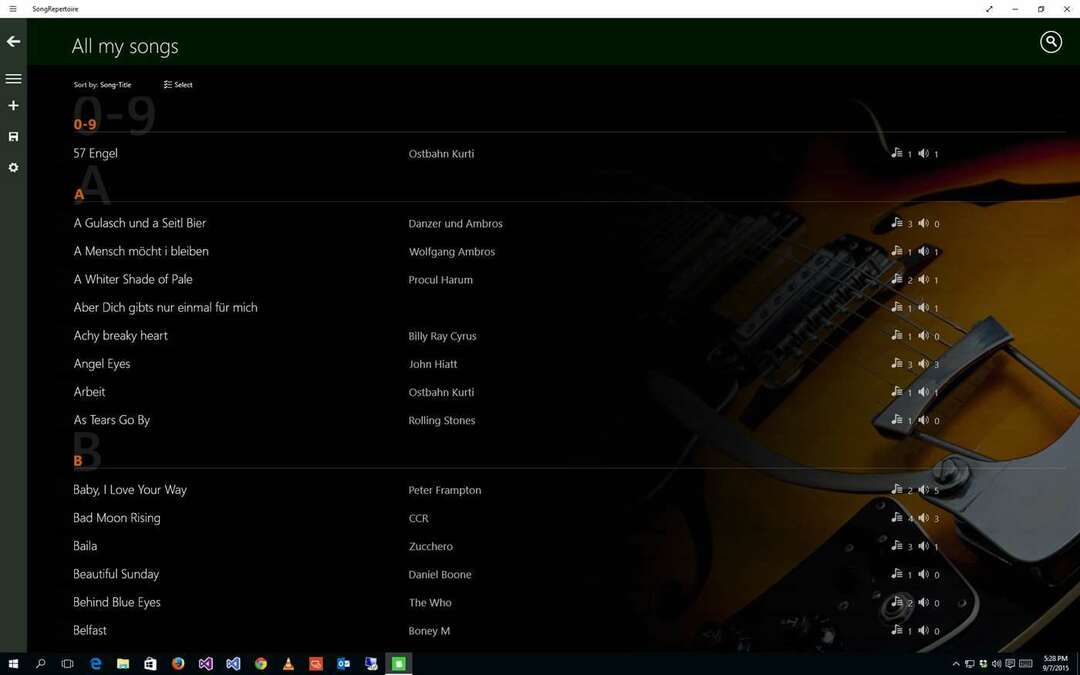
Si vous êtes musicien, SongRepertoire est l'application qu'il vous faut. Il aide à gérer les partitions, les playbacks et les listes de sets.
- Chansons avec plusieurs fichiers d'accords ou partitions, prenant également en charge les contrôleurs externes comme AirTurn
- Éditeur de fichiers d'accords intégré, importez à partir de fichiers existants ou prenez des photos
- Enregistrez des lectures et des boucles ou ajoutez des fichiers audio existants
- Prise en charge du stylet pour ajouter des annotations, écrire des tablatures ou des partitions
- Gestion des listes de sets
- Up-et télécharger sur OneDrive ou des lecteurs locaux
- Partagez avec vos camarades de groupe et vos amis
Avec l'application, vous pouvez ajouter plusieurs fichiers d'accords ou feuilles de musique ainsi que des lectures à une chanson. Vous pouvez également utiliser l'éditeur de fichiers d'accords intégré ou ajouter un fichier externe.
En outre, vous pouvez utiliser l'appareil photo de votre appareil pour prendre des photos de partitions imprimées. L'application permet aux musiciens de transposer facilement des chansons via le format d'accords de SongRepertoire. Le programme prend également en charge les contrôleurs externes comme AirTurn.
Vous pouvez également ajouter des lectures à votre chanson ou les créer vous-même avec l'enregistreur audio de votre tablette. Pour organiser vos listes de lecture, vous pouvez gérer plusieurs listes de lecture, en ajouter, réorganiser ou supprimer des chansons. Vous pouvez également télécharger vos chansons dans le cloud via OneDrive.
Vous pouvez également exporter des chansons ou des listes de lecture et les importer sur d'autres installations SongRepertoire ou les partager avec vos camarades de groupe.
Vous pouvez exporter vos partitions au format pdf, ainsi que l'audio enregistré au format mp3. L'application est disponible sur le Microsoft Store pour 4,49 $.
Si vous pensez que nous avons manqué quelque chose dans la liste, n'hésitez pas à laisser un commentaire ci-dessous.